5 Möglichkeiten zur Behebung des Fehlers "Ein oder mehrere Netzwerkprotokolle fehlen" Fehler in Windows 10
Haben Sie Probleme, sich auf Ihrem Windows 10-PC mit dem Internet zu verbinden? Tritt insbesondere der Fehler „Ein oder mehrere Netzwerkprotokolle fehlen“ auf? Wenn ja, werden wir Ihnen bei der Lösung helfen.
Genau wie andere häufige Netzwerkprobleme wird dies durch systemspezifische Probleme oder Ihren Wi-Fi-Router verursacht.
Lassen Sie uns die verschiedenen Möglichkeiten erkunden, um dieses Problem zu lösen, damit Sie sich wieder mit dem Internet verbinden können.
1. Schnellkorrekturen
Um zu beginnen, sind hier ein paar schnelle Methoden, die Sie ausprobieren können:
- Überprüfen Sie alle Netzwerkkabel auf lose Verbindungen.
- Überprüfen Sie, ob Ihre Internetverbindung aktiv und stabil ist. Testen Sie Ihre WLAN-Geschwindigkeit mit einem zuverlässigen Geschwindigkeitstest-Tool. Wenn Ihre Internetgeschwindigkeit in Ordnung ist, versuchen Sie, Ihren Router zurückzusetzen und Ihre Verbindung zu aktualisieren.
2. Wiederherstellen der Netzwerkprotokolle auf die Standardeinstellungen
Wie die Fehlermeldung vermuten lässt, "fehlen möglicherweise ein oder mehrere Netzwerkprotokolle". Der beste Weg, dieses Problem zu beheben, besteht also darin, Ihre Netzwerkprotokolle auf die Standardeinstellungen zurückzusetzen. Sie können dies über die Eingabeaufforderung tun, indem Sie die folgenden Schritte ausführen:
- Drücken Sie die Windows-Taste + R , um das Dialogfeld Befehl ausführen zu öffnen.
- Geben Sie CMD ein und drücken Sie Strg + Umschalt + Eingabetaste , um eine Eingabeaufforderung mit erhöhten Rechten zu öffnen.
- Geben Sie den folgenden Befehl ein und drücken Sie die Eingabetaste :
netsh int ip set dnsGeben Sie dort den folgenden Befehl ein und drücken Sie die Eingabetaste :
netsh winsock reset3. Verwenden Sie die Netzwerk-Fehlerbehebung
Sehen wir uns an, wie Sie dieses Problem mit zwei verschiedenen Netzwerkproblembehandlungen beheben können.
Öffnen Sie zunächst die Netzwerk-Problembehandlung, indem Sie die folgenden Schritte ausführen:
- Geben Sie Troubleshoot network in die Suchleiste des Startmenüs ein und wählen Sie Beste Übereinstimmung aus .
- Drücken Sie die Option Netzwerk-Fehlerbehebung .
- Wählen Sie im nächsten Fenster die Art des Netzwerkproblems aus.
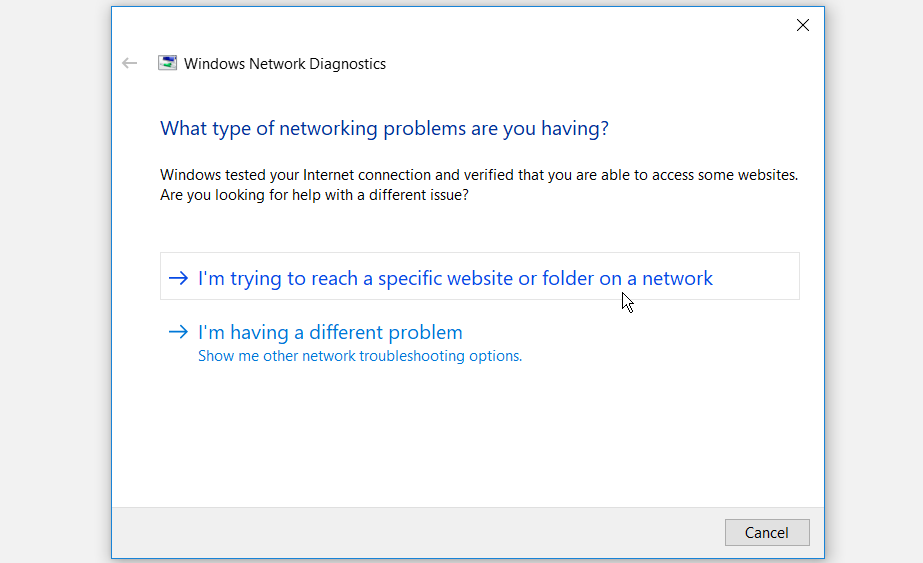
Befolgen Sie die Schritte auf dem Bildschirm, um den Vorgang abzuschließen.
Wenn das Problem weiterhin besteht, liegt das Problem möglicherweise an den Netzwerkadaptern. Um sie zu beheben, müssen Sie Folgendes tun:
- Geben Sie Problembehandlung in die Suchleiste des Startmenüs ein und wählen Sie die beste Übereinstimmung aus .
- Wählen Sie Netzwerkadapter und klicken Sie auf Problembehandlung ausführen .
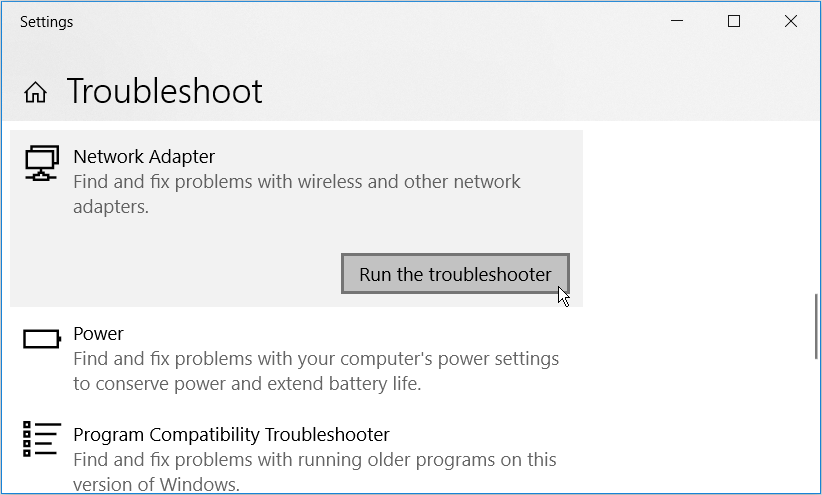
Folgen Sie den Anweisungen auf dem Bildschirm und starten Sie Ihren PC neu, wenn Sie fertig sind.
4. Aktualisieren oder Neuinstallieren der Netzwerktreiber
Dieses Problem kann manchmal durch beschädigte Netzwerktreiber verursacht werden. In diesem Fall müssen Sie diese Treiber aktualisieren oder neu installieren.
So aktualisieren Sie Ihre Netzwerktreiber:
- Drücken Sie die Windows-Taste + X und wählen Sie im Popup-Menü Geräte-Manager .
- Doppelklicken Sie auf die Option Netzwerkadapter , um sie zu erweitern.
- Klicken Sie mit der rechten Maustaste auf den Netzwerkadapter Ihres PCs und wählen Sie Treiber aktualisieren .
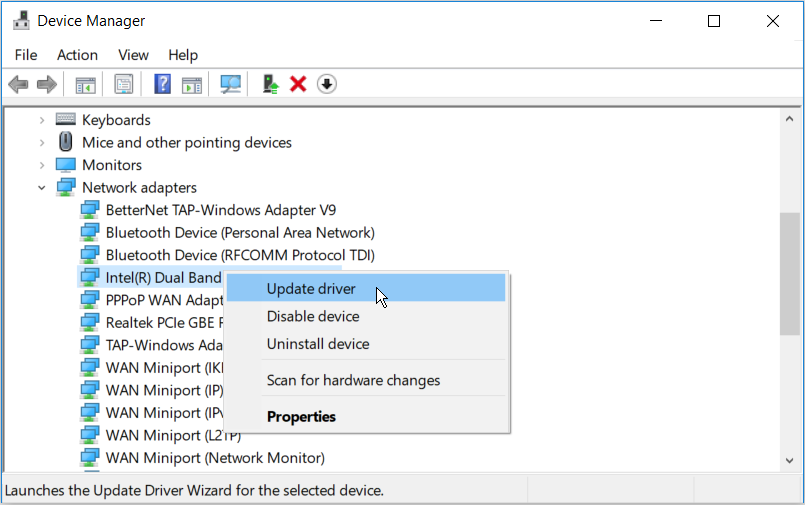
Wählen Sie im nächsten Fenster Automatisch nach aktualisierter Treibersoftware suchen . Befolgen Sie von dort aus die Anweisungen auf dem Bildschirm, um den Vorgang abzuschließen.
Wenn das Problem dadurch nicht behoben wird, versuchen Sie, die Netzwerktreiber neu zu installieren. So können Sie dies tun:
- Öffnen Sie den Geräte-Manager und die Option Netzwerkadapter wie in den vorherigen Schritten beschrieben.
- Klicken Sie mit der rechten Maustaste auf den Netzwerkadapter Ihres PCs und wählen Sie Gerät deinstallieren .
- Navigieren Sie als Nächstes zur Registerkarte Aktion und wählen Sie Nach Hardwareänderungen suchen .
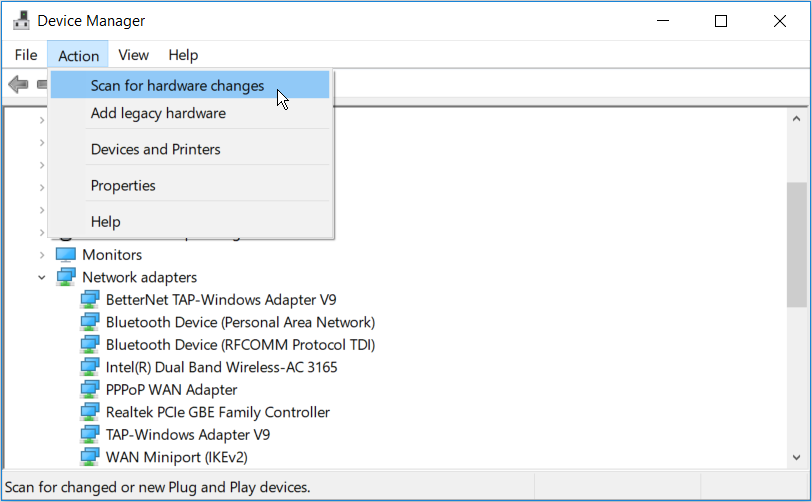
Starten Sie Ihren PC neu, wenn Sie fertig sind.
5. Ändern Sie Ihre Antivirus-Einstellungen
Wenn dieser Fehler beim Herunterladen von Dateien auftritt, ist möglicherweise das Antivirenprogramm Ihres PCs der Übeltäter. Die meisten Antivirenprogramme enthalten Funktionen zur Überwachung des Datenverkehrs wie HTTPS-Scans. Eine solche Funktion schützt Ihren Computer vor Malware, die sich hinter gesicherten Websites versteckt.
Diese Funktion kann jedoch manchmal alle Ihre Downloads blockieren – selbst wenn sie sicher sind. Dies kann mehrere Fehlermeldungen anzeigen, einschließlich der, mit der Sie gerade konfrontiert sind.
Deaktivieren Sie HTTPS-Scans oder deaktivieren Sie vorübergehend Ihr Antivirenprogramm, um dieses Problem zu beheben. Denken Sie nach dem Herunterladen daran, den HTTPS-Scan oder Ihr Antivirenprogramm erneut zu aktivieren.
Verbinden Sie Ihren Windows 10-PC erneut mit dem Internet
Der Fehler „Ein oder mehrere Netzwerkprotokolle fehlen“ kann Sie beim Herunterladen von Dateien oder beim Online-Streaming von Filmen unterbrechen. Es kann auch Ihre Produktivität beeinträchtigen, wenn Ihre Arbeit stark vom Internet abhängt. Hoffentlich können Sie dieses Problem mithilfe der von uns bereitgestellten Tipps beheben.
